Sudah menjadi kebiasaan yang umum, jika kita sering menyimpan user dan password pada browser yang kita gunakan. Karena dengan menyimpannya, akan memudahkan kita ketika masuk kembali ke website yang kita kunjungi.
Jika anda sering berbagi dengan orang lain untuk menggunakan PC, alangkah baiknya jika anda melindungi browser yang anda gunakan dengan menambahkan password pada profil anda. Mengunci browser dengan menambahkan password akan lebih melindungi privasi anda.
Untuk melakukan hal tersebut, anda bisa menggunakan Extensions dari Google Chrome.
Menggunakan Extension LockPW
- Tambahkan Extension LockPW pada browser chrome anda.
- Pada tab baru yang terbuka, klik tombol “Next” untuk melanjutkan ke menu “Setting”
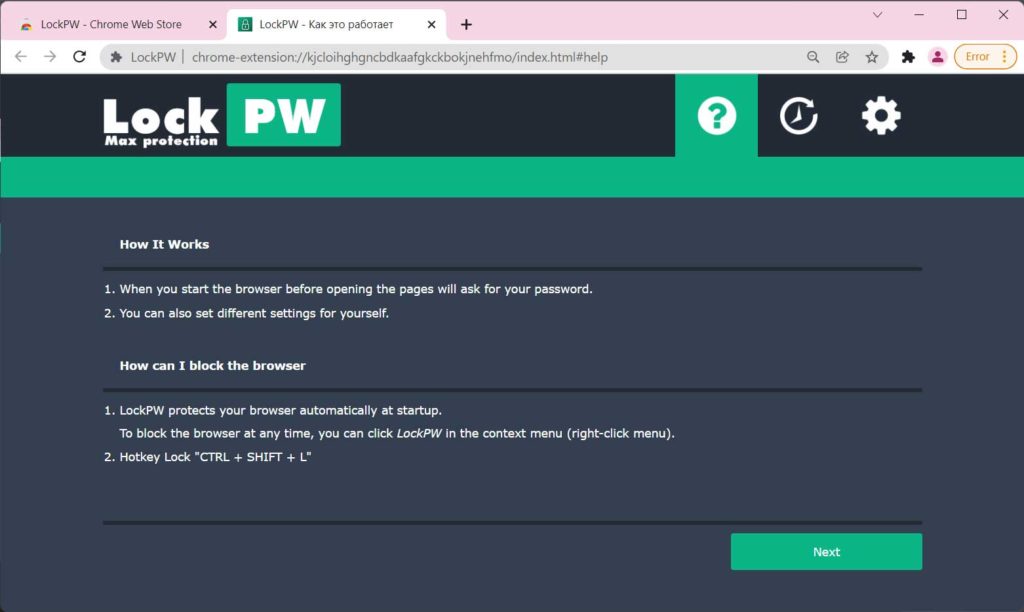
- Pada menu “Setting”, buat password untuk mengaktifkan browser. Salah satu fitur yang cukup menarik dari extension ini adalah “Auto lock”, jika anda aktifkan, browser akan mengunci setelah waktu yang anda tentukan.
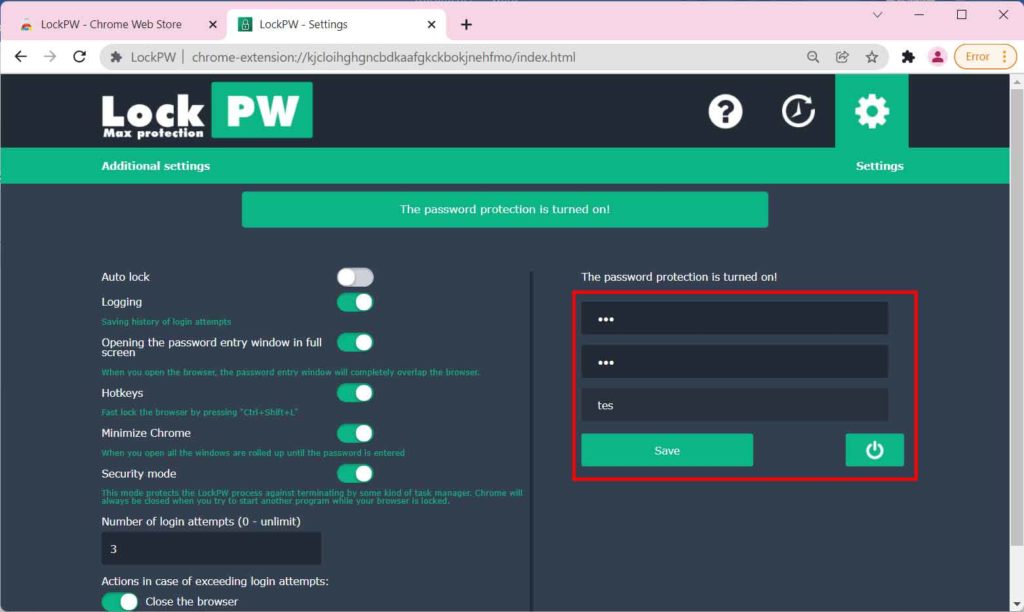
Setiap anda membuka browser chrome, anda akan diminta untuk memasukkan password yang telah anda buat seperti berikut.
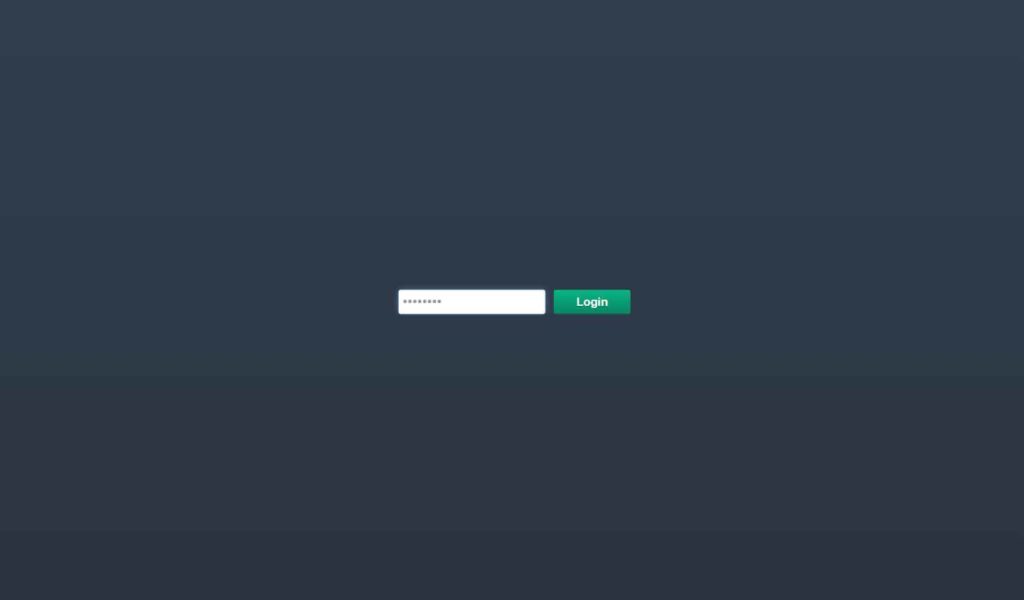
Menggunakan Extension Browser Lock
- Tambahkan Extension Browser Lock pada browser chrome anda.
- Kemudian buat password untuk mengunci chrome dan masukkan email yang akan berguna untuk memulihkan password jika anda lupa.
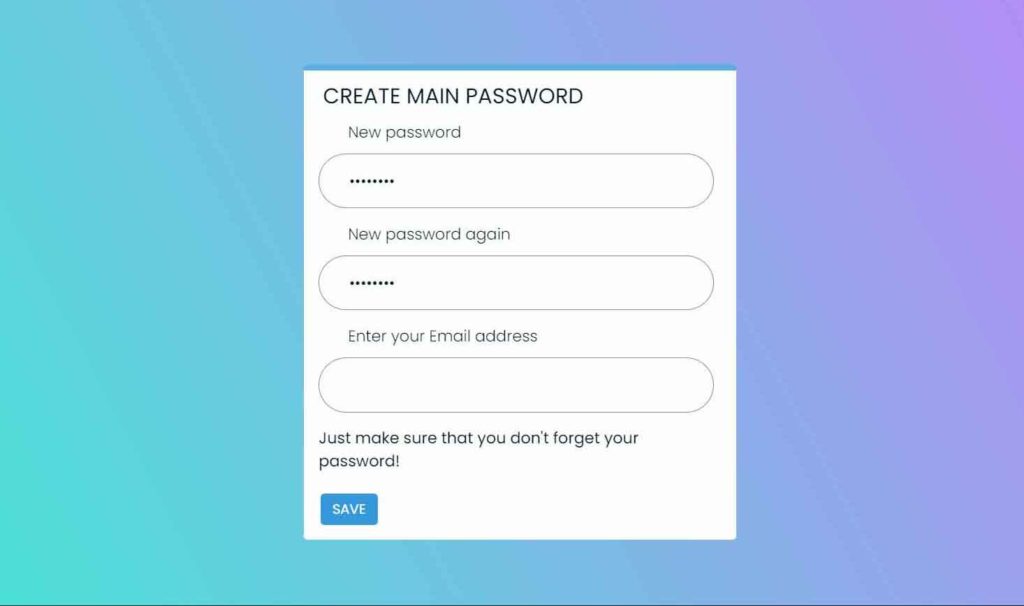
- Selanjutnya anda bisa mengatur “Setting” sesuai dengan keinginan anda atau membiarkannya ke pengaturan default.
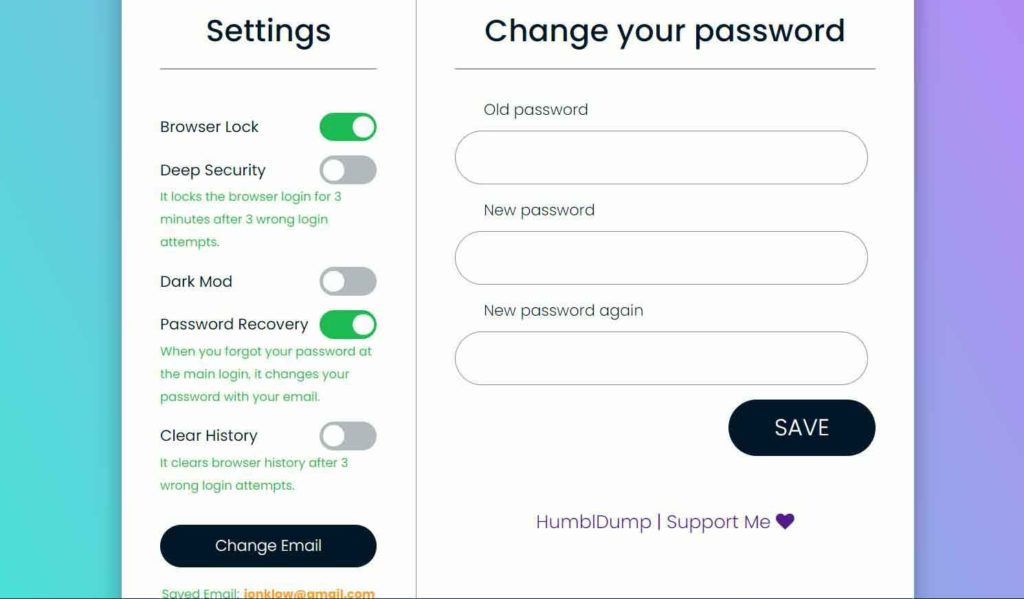
- Untuk mengunci browser, anda buka extension Browser Lock dan kemudian anda klik ikon titik tiga dan pada opsi yang muncul anda klik “Lock Browser”.
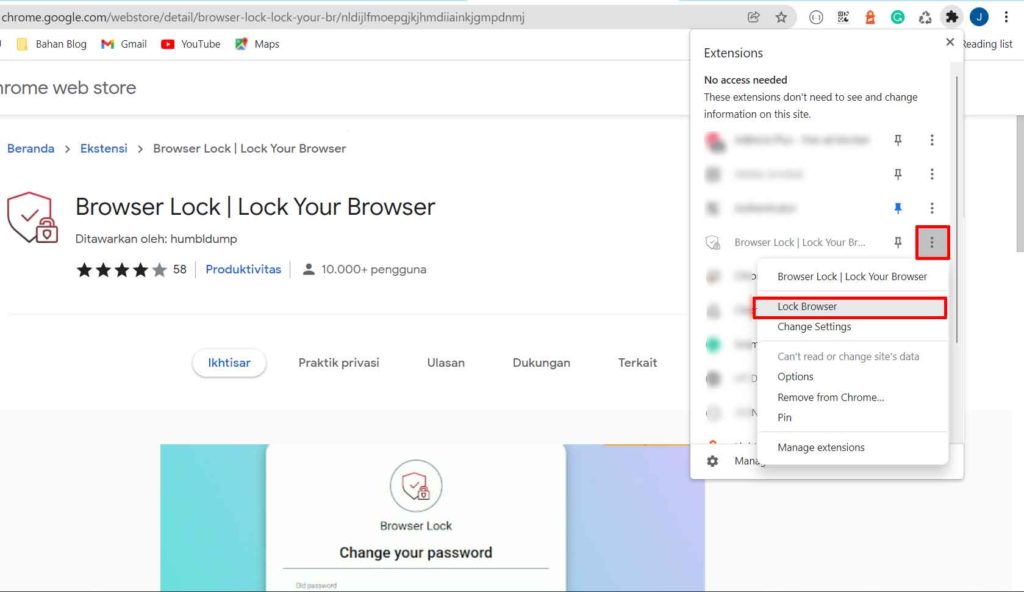
Browser Lock hanya akan mengunci browser jika tombol “Lock Browser” anda klik.

